VGA bisa dibilang adalah salah satu komponen paling rentan rusak setelah harddisk. Belum lagi kerusakan yang didapat itu rata-rata susah diperbaiki (Contohnya Artefak).
Kalau sudah rusak, Artefak bahkan sampai no display, mau tidak mau kita harus RMA VGA tersebut. Karena VGA memang sulit diservis (kalaupun bisa dikhawatirkan tidak tahan lama).
Karena itu kesehatan VGA ini wajib diperhatikan. Terutama buat yang mau beli VGA bekas / Laptop bekas.
Apalagi sekarang VGA juga banyak dipake para miner yang notabene resiko kerusakannya jauh lebih tinggi.
Baca juga: Tips Membeli VGA Bekas Berkualitas Bagus
Daftar Isi
Cerita Sedikit Perihal Kerusakan VGA

Cerita sedikit, Belum lama ini, saya pernah tidak sengaja menemukan glitch di game.
Waktu itu saya main game AC Syndicate. Ceritanya waktu saya teleport ke satu menara, grafis yang ditampilkan game tersebut error. Seperti:
- Berubah seperti ada kilauan cahaya warna hijau
- Ada kilauan cahaya warna merah
- Dan warna lainnya, random intinya.
Waktu Googling, ternyata ada beberapa orang juga mengalami hal yang sama seperti saya tapi di game yang berbeda.
Ada yang bilang ini gejala artefak. Well, jujur agak kaget juga. Karena waktu itu VGA tersebut bisa dibilang masih baru.
Baca juga : 5 Ciri VGA Rusak Yang WAJIB diketahui..
Cara Mengecek VGA Rusak Atau Tidak
Nah, sebenarnya dari test saya saya bisa ambil kesimpulan, besar kemungkinan ini bukan artefak, melainkan dari game, atau driver yang dipakai belum kompatibel 100% dengan game-nya.
Tapi supaya aman, saya inisiatif juga untuk melakukan cek kesehatan VGA, dengan metode stress test. Buat yang penasaran caranya, di sini akan saya bahas.
Bahan yang Diperlukan
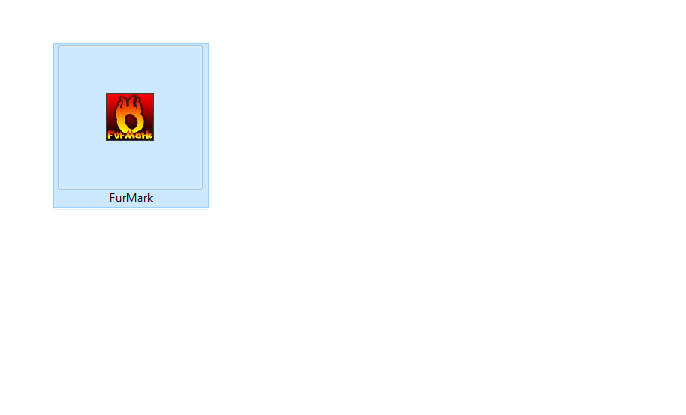
Untuk mengeceknya, Anda butuh software untuk stress test seperti yang saya bilang tadi. Nah, ada dua software yang paling banyak dipake buat cek VGA rusak atau normal, yaitu Furmark dan OCCT.
Untuk fungsinya sama saja. Tapi disini saya pakai furmark karena relatif lebih banyak dipakai..
Cara kerjanya:
- Umumnya, load VGA waktu dipakai render atau game biasanya hanya menyentuh angka kurang lebih 91% saja.
- Tapi dengan test memakai aplikasi ini, VGA bakal di load hingga 100%.
- Nah, gejala artefak VGA sendiri kalau belum parah, tidak kelihatan kalau dipakai daily. Tapi dengan melakukan load 100% seperti ini, otomatis bisa di cek.
Untuk yang ingin mendownload Furmark, bisa cek langsung di situs resminya. Silakan buka halaman geeks3d.com/furmark.
Cara Mengetes VGA Sudah Rusak atau Tidak
Sedikit catatan, saya tidak bertanggung jawab atas kerusakan yang mungkin terjadi selama proses test. Silakan lakukan persiapan sebaik mungkin sebelum melakukan pengetesan.
Langkah 1: Setelah download, silakan install dan buka aplikasinya.
Langkah 2: Di aplikasi Furmark, silakan atur setting berikut.
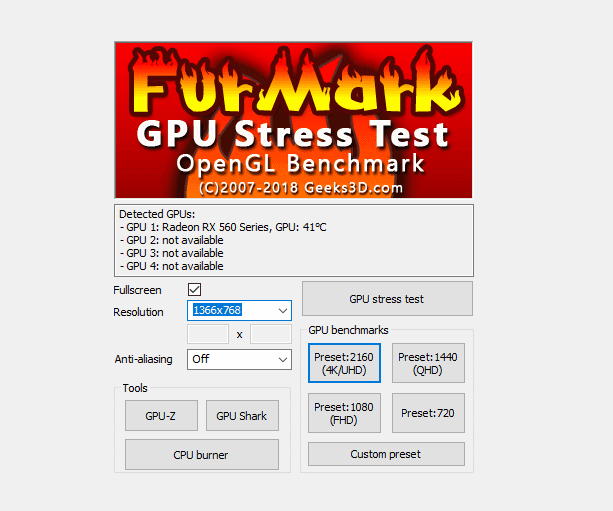
| Resolution | Silakan atur ke resolusi layar yang Anda pakai. |
| Full Screen | Silakan centang untuk test di layar penuh. |
| Temperatur | Rata-rata kondisi iddle VGA di angka suhu 40 sampai 53 derajat. |
Sebenarnya tergantung dari tipe dan FAN yang dipakai. Tapi kalau suhu iddle lebih dari 53 derajat, lebih baik tunda dulu tesnya
Langkah 3: Jika sudah, klik GPU Stress test.
Langkah 4: Selanjutnya akan muncul proses testing.

Perhatikan hal-hal ini:
- Rekomendasi saya jangan sampai lebih dari 78C. Apalagi kalau VGA yang dipakai seri low-end yang rata-rata pendinginannya seadanya (mesti dikurangi lagi maks tempnya).
- Perhatikan apakah ada gejala artefak pada layar atau tidak. Contohnya, warna berubah, muncul garis-garis vertikal / horizontal, muncul random object yang aneh dan sejenisnya.
- Rekomendasi saya, lakukan tes selama 2 sampai 3 menit. Jangan terlalu lama, supaya VGA tidak rusak.
Langkah 5: Setelah proses tes selesai, silakan restart komputer supaya fresh kembali.
Akhir Kata
Sekian, guide singkat tentang cara cek kesehatan VGA.
Untuk yang OCCT saya juga sudah coba. Selain fungsinya sama, cara setting + pemakaiannya juga sama dengan pemakaian Furmark seperti yang saya jelaskan diatas.
Silakan tanyakan lewat kolom komentar jika ada pertanyaan terkait dengan pengetesan VGA ini.
Semoga bermanfaat.




7 comments
Sip gan.. Asalkan nggak keluar artefak aman kok
Temperatur VGA atau Processor gan? Harus dibongkar, dibersihin kipasnya, dan diganti thermal pastenya
Wah panas banget gan. Biasanya VGA itu paling panas sekitar 80an, kalau laptop mungkin dibawahnya.
Bisa jadi false reading (Salah baca sensor) atau memang panasnya segitu. Rekomendasi saya bongkar aja gan, bersihin kipasnya, dan ganti thermal pastenya kalau memungkinkan
Ini PC ya gan? Sudah cek berapa RPM kipasnya waktu full load?
Bg, saya ada komputer, tiap nonton YT awalnya lancar aja, tapi sekitar 5 menitan langsung patah2,apalagi resolusi 720 keatas, oasti ngelag parah, sama nonton video pake media bawaan juga, tapi ga terlalu sering sih, itu maslaah nya dimana ya?
Permisi bang, saya juga mengalami saat main game ada kilauan cahaya hijau, merah dll padahal vga saya masih baru blm ada 1 bulan. Kira2 kenapa bisa terjadi seperti itu ya dan bagaiman cara mengatasi nya?
Terima kasih…
Ngga mesti harus lama baru rusak mas, VGA baru pakai juga bisa rusak kalau defect dari pabrik. Coba ganti versi drivernya dulu
Terus bisa cek solusi vga artefak, pernah saya bahas di situs ini